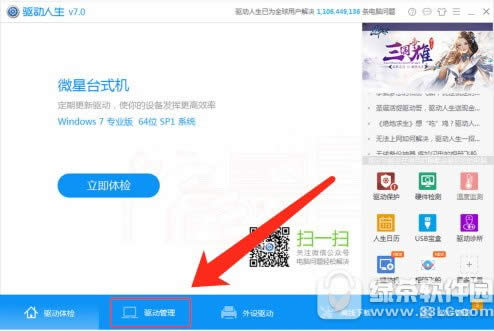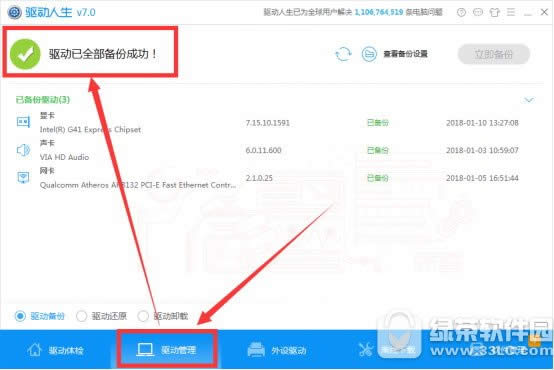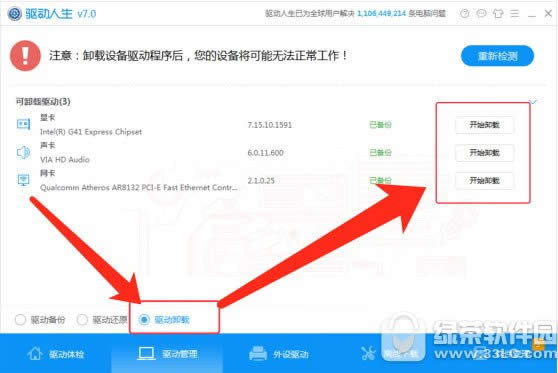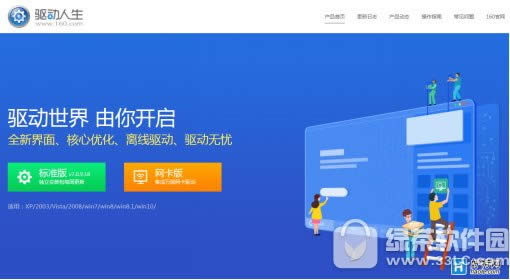驅動如何刪除重裝 電腦驅動刪除重裝圖文說明教程圖文詳細說明
發表時間:2023-09-18 來源:明輝站整理相關軟件相關文章人氣:
[摘要]電腦驅動卸載重裝教程圖文詳解:在使用電腦的過程中,總會遇到無法安裝驅動,或者無法更新驅動。一般為了避免這類問題,我們需要先卸載舊驅動再進行更新安裝。卸載已安裝的驅動對于新手來說是一件非常繁瑣的事,驅動小哥來教你讓卸載已安裝驅動變得簡單。使用驅動人生來卸載已安裝驅動會變得更加簡潔方便(對新手小白來說...
電腦驅動卸載重裝教程圖文詳解:
在使用電腦的過程中,總會遇到無法安裝驅動,或者無法更新驅動。一般為了避免這類問題,我們需要先卸載舊驅動再進行更新安裝。
卸載已安裝的驅動對于新手來說是一件非常繁瑣的事,驅動小哥來教你讓卸載已安裝驅動變得簡單。使用驅動人生來卸載已安裝驅動會變得更加簡潔方便(對新手小白來說)。下面將驅動人生卸載已安裝驅動的步驟介紹給電腦新手們。
一、 驅動人生卸載已安裝驅動的方法:
1.首先打開驅動人生7,然后在界面底部的功能列表中點擊“驅動管理”;
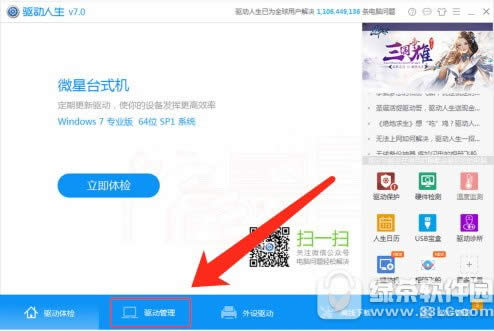
2.進入【驅動管理】界面軟件會自動掃描電腦中已安裝的驅動,并且會自動備份已安裝驅動。
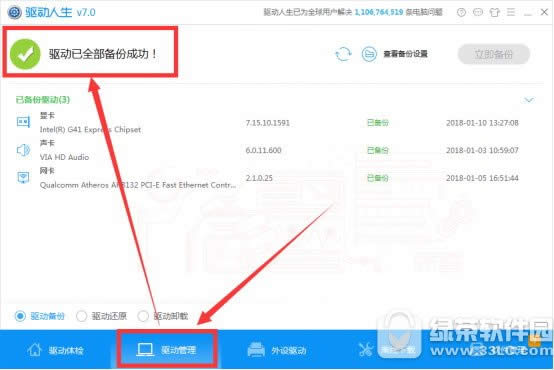
3.掃描完畢后我們點擊下圖位置的【驅動卸載】,接著在【驅動卸載】界面找到想要卸載的驅動,之后點擊“開始卸載”就可以了
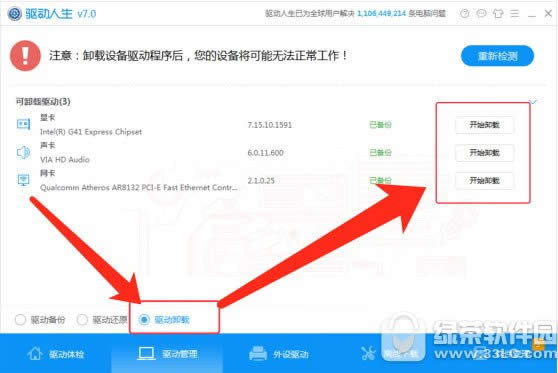
二、 2018年驅動人生7優化了用戶體驗:
1、優化Win10系統驅動安裝
win10系統雖然能夠自行安裝驅動,但是自動安裝版本難免不是最新!盡可能避免安裝過程中碰到的故障。
2、優化反饋通道“新增微信公眾號”
當安裝驅動不適配,會有一個微信的圖標,鼠標移動上去,顯示二維碼,掃一掃關注二維碼可以獲得人工客服回復。
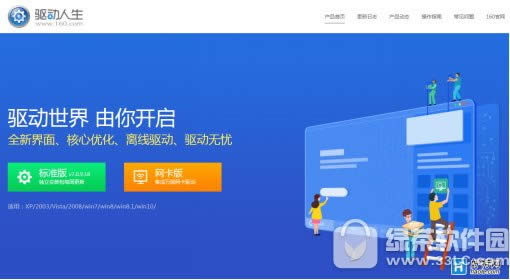
隨著Win10版本的不斷更新,驅動人生持續完善Wind10驅動庫。目前驅動人生已經達到對數千款硬件的Win10驅動支持,而且支持數量還在進一步增加中。使用Win10的你們還在等什么! 趕緊下載驅動人生7體驗開始愉快的使用之旅吧吧!
學習教程快速掌握從入門到精通的電腦知識